bluetooth OPEL ASTRA J 2017 Manual de Informação e Lazer (in Portugues)
[x] Cancel search | Manufacturer: OPEL, Model Year: 2017, Model line: ASTRA J, Model: OPEL ASTRA J 2017Pages: 173, PDF Size: 2.57 MB
Page 6 of 173
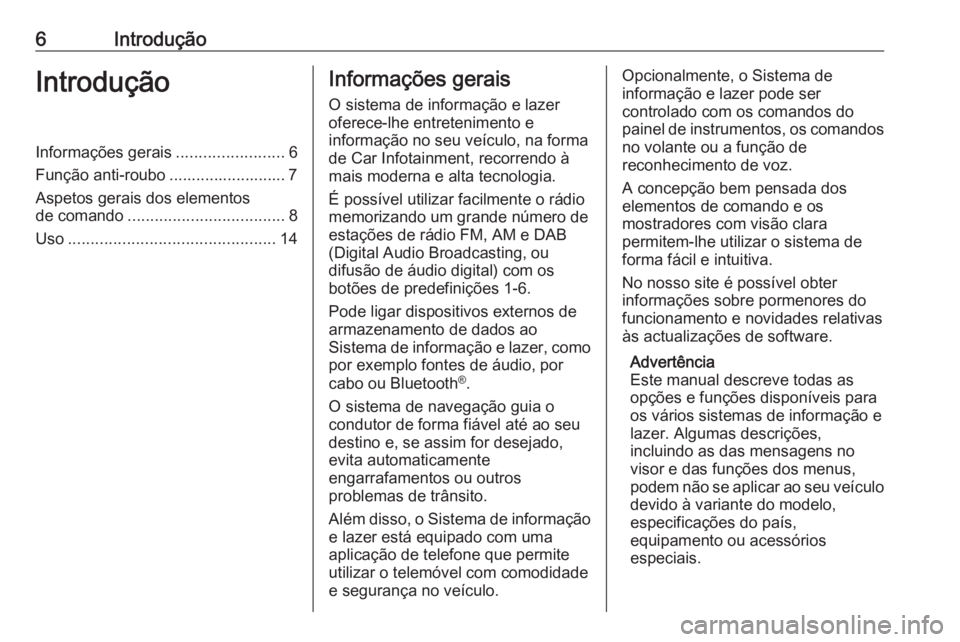
6IntroduçãoIntroduçãoInformações gerais........................6
Função anti-roubo .......................... 7 Aspetos gerais dos elementos
de comando ................................... 8
Uso .............................................. 14Informações gerais
O sistema de informação e lazer
oferece-lhe entretenimento e
informação no seu veículo, na forma
de Car Infotainment, recorrendo à
mais moderna e alta tecnologia.
É possível utilizar facilmente o rádio
memorizando um grande número de
estações de rádio FM, AM e DAB
(Digital Audio Broadcasting, ou
difusão de áudio digital) com os
botões de predefinições 1-6.
Pode ligar dispositivos externos de
armazenamento de dados ao
Sistema de informação e lazer, como
por exemplo fontes de áudio, por
cabo ou Bluetooth ®
.
O sistema de navegação guia o
condutor de forma fiável até ao seu
destino e, se assim for desejado,
evita automaticamente
engarrafamentos ou outros
problemas de trânsito.
Além disso, o Sistema de informação
e lazer está equipado com uma
aplicação de telefone que permite
utilizar o telemóvel com comodidade e segurança no veículo.Opcionalmente, o Sistema de
informação e lazer pode ser
controlado com os comandos do painel de instrumentos, os comandos
no volante ou a função de
reconhecimento de voz.
A concepção bem pensada dos
elementos de comando e os
mostradores com visão clara
permitem-lhe utilizar o sistema de
forma fácil e intuitiva.
No nosso site é possível obter
informações sobre pormenores do
funcionamento e novidades relativas às actualizações de software.
Advertência
Este manual descreve todas as
opções e funções disponíveis para
os vários sistemas de informação e
lazer. Algumas descrições,
incluindo as das mensagens no
visor e das funções dos menus,
podem não se aplicar ao seu veículo devido à variante do modelo,
especificações do país,
equipamento ou acessórios
especiais.
Page 9 of 173
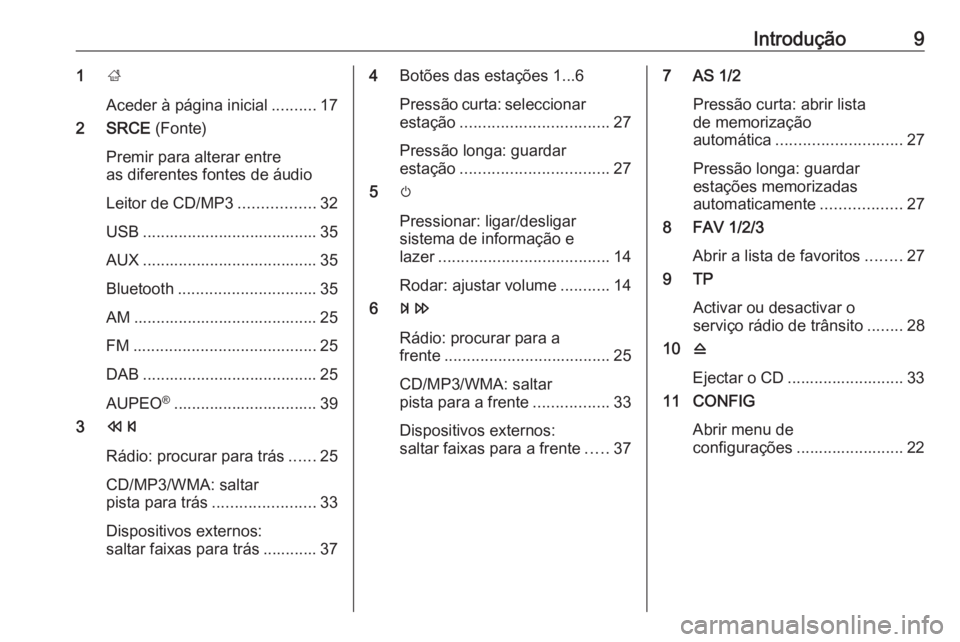
Introdução91;
Aceder à página inicial ..........17
2 SRCE (Fonte)
Premir para alterar entre
as diferentes fontes de áudio
Leitor de CD/MP3 .................32
USB ....................................... 35
AUX ....................................... 35
Bluetooth ............................... 35
AM ......................................... 25
FM ......................................... 25
DAB ....................................... 25
AUPEO ®
................................ 39
3 s
Rádio: procurar para trás ......25
CD/MP3/WMA: saltar
pista para trás ....................... 33
Dispositivos externos:
saltar faixas para trás ............ 374 Botões das estações 1...6
Pressão curta: seleccionar estação ................................. 27
Pressão longa: guardar
estação ................................. 27
5 m
Pressionar: ligar/desligar
sistema de informação e
lazer ...................................... 14
Rodar: ajustar volume ...........14
6 u
Rádio: procurar para a
frente ..................................... 25
CD/MP3/WMA: saltar
pista para a frente .................33
Dispositivos externos:
saltar faixas para a frente .....377 AS 1/2
Pressão curta: abrir lista
de memorização
automática ............................ 27
Pressão longa: guardar
estações memorizadas
automaticamente ..................27
8 FAV 1/2/3
Abrir a lista de favoritos ........27
9 TP
Activar ou desactivar o
serviço rádio de trânsito ........28
10 d
Ejectar o CD .......................... 33
11 CONFIG
Abrir menu de
configurações ........................ 22
Page 12 of 173

12Introdução1;
Aceder à página inicial ..........17
2 SRCE (Fonte)
Premir para alterar entre
as diferentes fontes de áudio
Leitor de CD/MP3 .................32
USB ....................................... 35 AUX ....................................... 35
Bluetooth ............................... 35
AM ......................................... 25
FM ......................................... 25
DAB ....................................... 25
AUPEO ................................. 39
3 s
Rádio: procurar para trás ......25
CD/MP3/WMA: saltar
pista para trás ....................... 33
Dispositivos externos:
saltar faixas para trás ............ 374 Botões das estações 1...6
Pressão longa: guardar
estação ................................. 27
Pressão curta: seleccionar estação ................................. 27
5 m
Pressionar: ligar/desligar
sistema de informação e
lazer ...................................... 14
Rodar: ajustar volume ...........14
6 u
Rádio: procurar para a
frente ..................................... 25
CD/MP3/WMA: saltar
pista para a frente .................33
Dispositivos externos:
saltar faixas para a frente .....377 AS 1/2
Pressão curta: abrir lista
de memorização
automática ............................ 27
Pressão longa: guardar
estações memorizadas
automaticamente ..................27
8 FAV 1/2/3
Abrir a lista de favoritos ........27
9 TP
Activar ou desactivar o
serviço rádio de trânsito ........28
10 d
Ejectar o CD .......................... 33
11 CONFIG
Abrir menu de
configurações ........................ 22
12 INFO
Rádio: informação sobre a
estação actual
CD/MP3/WMA,
dispositivos externos:
informação sobre a faixa actual
Page 15 of 173

Introdução15Desligação automática
Se o Sistema de informação e lazer
foi ligado premindo X quando a
ignição estava desligada, desligar-
-se-á automaticamente ao fim de
10 minutos.
Definição do volume Rodar X. A definição actual é
mostrada numa janela pop-up no
fundo do ecrã.
Quando o sistema de informação e
lazer é ligado, fica definido o volume
por último seleccionado, desde que
esse volume seja mais baixo do que
o volume de arranque máximo.
É possível configurar separadamente
as seguintes definições de volume:
● o volume inicial máximo 3 21
● o volume de som dos avisos de trânsito 3 21
● o volume das mensagens de navegação 3 42Volume áudio
Quando o volume automático está activado 3 21, o volume é adaptado
automaticamente para compensar o
ruído da estrada e do vento durante a
condução.
Silenciamento
Pressionar PHONE (quando o Portal
Telemóvel está disponível:
pressionar durante alguns segundos) para silenciar as fontes de áudio.
Para cancelar o silenciamento de
novo: rodar X ou pressionar
PHONE novamente (quando o Portal
Telemóvel está disponível:
pressionar durante alguns
segundos).
Limitação do volume com
temperaturas elevadas
A temperaturas muito elevadas no interior do veículo, o Sistema de
informação e lazer limita o máximo de volume de som que é regulável. Se
necessário, o volume de som é
diminuído automaticamente.Modos de funcionamento
Leitores de áudio
Premir repetidamente SRCE para
alternar entre os menus principais
AM, FM, AUPEO, CD, USB, AUX,
Bluetooth ou DAB.
Para obter descrições detalhadas de: ● Leitor de CD/MP3 3 32
● Entrada USB 3 35
● Entrada AUX 3 35
● Áudio Bluetooth 3 35
● Rádio AM 3 25
● Rádio FM 3 25
● Rádio DAB 3 30
● AUPEO 3 39
Sistema de navegação
Pressionar NAVI para visualizar o
mapa da aplicação de navegação.
Premir o botão multifunção para abrir um submenu com opções para a
introdução de destinos e a
planificação de um percurso.
Para obter uma descrição detalhada
das funções de navegação 3 41.
Page 36 of 173

36Dispositivos externosLigar/desligar um dispositivo
Ligue o dispositivo USB à entrada
USB.
Advertência
Se um dispositivo USB não legível
for ligado, surge a mensagem de
erro correspondente e o Sistema de
informação e lazer muda
automaticamente para a função
anterior.
Para desligar o dispositivo USB,
selecione outra função e, em
seguida, remova o dispositivo de
armazenamento USB.Atenção
Evite desligar o dispositivo
durante a reprodução. Isso pode
danificar o dispositivo ou o
Sistema de informação e lazer.
Bluetooth
Os dispositivos que suportam os
perfis de música por Bluetooth A2DP e AVRCP podem ser ligados sem fios
ao Sistema de informação e lazer. O
Sistema de informação e lazer pode
reproduzir ficheiros de música
existentes nesses dispositivos.
Ligar um dispositivo
Para obter uma descrição detalhada
sobre a ligação por Bluetooth 3 72.
Formatos de ficheiros
Ficheiros áudio
Apenas são suportados os
dispositivos formatados nos sistemas de ficheiros FAT32, NTFS e HFS+.
Advertência
Alguns ficheiros poderão não ser
lidos correctamente. Isso pode
dever-se a um formato de gravação
diferente ou o estado do ficheiro.
Os ficheiros de lojas online aos
quais foi aplicada a gestão de
direitos digitais (DRM) não podem
ser reproduzidos.Os formatos de ficheiros de áudio
aptos para reprodução são MP3,
WMA, AAC e .M4A.
Ao reproduzir um ficheiro com
informação de etiqueta ID3, o
Sistema de informação e lazer pode apresentar informação, p. ex. sobre o
título e o artista associado à faixa.
Ficheiros de imagens
Os formatos de ficheiros de imagem
aptos para reprodução são JPG,
JPEG, BMP, PNG e GIF.
Os ficheiros devem ter um máximo de 2.048 pixéis de largura e
2.048 pixéis de altura (4 MP). O
tamanho das imagens não deve
exceder 1 MB.
Gracenote
A base de dados do Gracenote
contém informações sobre dados de
multimédia disponíveis actualmente
no mercado.
Ao ligar dispositivos externos, a
função Gracenote reconhece as faixas ou os ficheiros.
Page 37 of 173

Dispositivos externos37Se a função de normalização do
Gracenote estiver activada, os erros
de ortografia nos dados de etiquetas
de MP3 são corrigidos
automaticamente. Como tal, os
resultados de procura de conteúdos
multimédia poderão melhorar.
Premir CONFIG e, depois,
seleccionar Definições de rádio .
Seleccionar Opções do Gracenote
para visualizar o respectivo
submenu.
Activar a função de normalização do
Gracenote.
Reproduzir áudio Iniciar a reprodução
Se não estiver ligado, ligue o
dispositivo 3 35.
Premir ; e, depois, seleccionar USB,
AUX ou Bluetooth .
Exemplo: menu principal USB
Botões de funções
Os ficheiros multimédia nos
dispositivos USB e Bluetooth podem
ser controlados com os botões do
painel de instrumentos.
Saltar para a faixa anterior ou
seguinte
Premir t ou v uma ou mais vezes
para saltar para a faixa anterior ou
seguinte.
Avanço ou retrocesso rápido
Premir continuamente t ou v para
avançar ou recuar rapidamente na faixa actual.
Colocar a reprodução em pausa
Pressionar r para interromper a
reprodução.
Menu de áudio
Para visualizar o menu de áudio respectivo, premir o botão
multifunção.
Advertência
Nem todas as opções de menu
estão disponíveis em todos os
menus de áudio.
Função Aleatório
Premir o botão multifunção para
visualizar o menu USB ou Bluetooth.
Page 39 of 173

Dispositivos externos39Apresentação de diapositivos
Para iniciar uma apresentação de
todas as imagens armazenadas na respectiva pasta de imagens,
seleccionar 6 no fundo do ecrã. É
iniciada a apresentação de
diapositivos.
Quando é iniciada a apresentação de
diapositivos, 6 muda para Q.
Seleccionar Q para interromper a
apresentação de diapositivos.
Rodar a imagem
Seleccionar R no fundo do ecrã para
rodar a imagem.
Menu Imagem Para visualizar o menu Imagem,
seleccionar Menu no fundo do ecrã.
Visualizador de imagens principal Seleccionar Visualizador de imagens
Principal para visualizar uma lista de
todas as pastas de imagens; ver
acima.Temporizador da apresentação de
diapositivos
Para ajustar a sequência de tempo
segundo a qual é mostrada uma
imagem durante uma apresentação
de diapositivos, seleccionar
Temporizador dos diapositivos . É
apresentado o respectivo submenu.
Seleccione a opção desejada.
Imagens aleatórias
Para visualizar as imagens de uma
apresentação de diapositivos por
ordem aleatória, activar Imag.
aleatórias .
Utilizar aplicações
A aplicação de rádio via Internet
AUPEO está disponível através do
smartphone.
Advertência
Dependendo da conta escolhida,
estão disponíveis diferentes opções
e funcionalidades:
● Conta normal, gratuita
● Conta Premium com funcionalidades adicionais, taxa
devida à AupeoLigar o smartphone
Se não estiver ligado ao Sistema deinformação e lazer, estabeleça a
ligação do smartphone:
● iPod ®
/iPhone ®
: ligar o dispositivo
à entrada USB 3 35.
● Telemóvel Android ™:
estabelecer uma ligação Bluetooth 3 72.
Transferir a aplicação Advertência
Antes de uma aplicação poder ser
controlada utilizando os comandos e
menus do Sistema de informação e
lazer, é necessário instalar a
aplicação em causa no smartphone.
Transfira a aplicação AUPEO para o
seu smartphone a partir da respetiva
loja de aplicações.
Iniciar a aplicaçãoPrima ; e, em seguida, selecione
AUPEO no ecrã inicial.
Page 67 of 173

Reconhecimento de fala67MenuAcçãoComandos de vozMenu do
rádioSeleccionar
uma banda de
frequência" Sintonizar F M | Sintonizar rádio F M | Sintonizar para rádio F M | Rádio F M | F M "
" Sintonizar A M | Sintonizar rádio A M | Sintonizar para rádio A M | Rádio A M | A M "
" Sintonizar D A B | Sintonizar rádio D A B | Sintonizar para rádio D A B | Rádio D A B | D
A B "Seleccionar
uma estação" Sintonizar F M … "
" Sintonizar A M … "
" Sintonizar D A B … "Menu
multimédiaSeleccionar
uma fonte de
multimédia" Iniciar C D | Tocar C D | Reproduzir C D | C D "
" Iniciar U S B | U S B "
" Iniciar Aux | Tocar Aux | Reproduzir Aux | Aux "
" Iniciar áudio Bluetooth | Tocar áudio Bluetooth | Áudio Bluetooth "Seleccionar
uma categoria
de procura" (Iniciar | Tocar) intérprete … "
" (Iniciar | Tocar | Reproduzir) álbum ... de … "
" (Iniciar | Tocar | Reproduzir) género … "
" (Reproduzir | Tocar) pasta ... "
" Abrir lista de músicas ... | Tocar lista de reprodução ... | Reproduzir lista de reprodução … "
" (Iniciar | Tocar | Reproduzir) compositor … "
" Iniciar livro áudio … "Seleccionar
uma música" Iniciar música ... | Reproduzir canção ... | Iniciar música ... | Reproduzir canção ... de … "
Page 71 of 173

Telemóvel71TelemóvelInformações gerais......................71
Ligação Bluetooth ........................72
Chamada de emergência ............73
Utilização ..................................... 74
Mensagens de texto ....................77
Equipamento de telemóveis e
rádio CB ....................................... 79Informações gerais
O Portal Telemóvel oferece-lhe a
possibilidade de manter conversas
ao telemóvel utilizando um microfone
instalado no veículo e os altifalantes
do veículo, assim como controlar as
funções mais importantes do
telemóvel através do sistema de
informação e lazer do veículo. Para
poder utilizar o Portal Telemóvel, o
telemóvel tem de estar ligado ao
portal através do Bluetooth.
O Portal Telemóvel pode ser
opcionalmente operado através do
sistema de reconhecimento de voz.
Nem todas as funções do Portal Telemóvel são suportadas por todos
os telemóveis. As possíveis funções
de telefone dependem do telemóvel
em causa e do operador da rede.
Encontrará informações adicionais
sobre este assunto nas instruções de utilização do seu telemóvel ou pode
informar-se junto do seu operador de
rede.Informação importante sobre a
utilização e a segurança
rodoviária9 Aviso
Os telemóveis influenciam o
ambiente. Por isso, foram
preparadas instruções e
regulamentações de segurança.
Deverá familiarizar-se com as
instruções em causa antes de
utilizar a função telefone.
9 Aviso
A utilização do sistema mãos-
-livres durante a condução pode
ser perigosa porque a
concentração do condutor é
menor ao telefonar. Estacione o
veículo antes de utilizar o sistema mãos-livres. Cumprir o estipulado
para o país em que se encontra.
Não se esqueça de cumprir as
normas especiais que se aplicam
a áreas específicas e desligue o
telemóvel se o uso dos mesmos
Page 72 of 173

72Telemóvelfor proibido, se ocorrer
interferência causada pelo
telemóvel ou se situações
perigosas podem ocorrer.
Bluetooth
O portal Telemóvel é certificado pelo Bluetooth Special Interest Group
(SIG).
Encontrará informações adicionais
na Internet sobre a especificação em http://www.bluetooth.com
Ligação Bluetooth
O Bluetooth é uma norma de rádio
para a ligação sem fios de, por
exemplo, telemóveis ou outros
dispositivos.
Para configurar uma ligação
Bluetooth no Sistema de informação
e lazer, deve ser activada a função
Bluetooth do dispositivo Bluetooth.
Para mais informações, consultar o
manual de utilização do dispositivo
Bluetooth.
Através do menu Bluetooth é
efectuado o emparelhamento (troca
de código PIN entre o dispositivo
Bluetooth e o Sistema de informação e lazer) e é efectuada a ligação de
dispositivos Bluetooth para o Sistema
de informação e lazer.
Informação ● É possível emparelhar até cinco dispositivos com o sistema.
● Apenas um dispositivo emparelhado pode ser ligado ao
Sistema de informação e lazer
num dado momento.
● Normalmente o emparelhamento
apenas necessita de ser
efectuado uma vez, excepto se o
dispositivo for apagado da lista
de dispositivos emparelhados.
Se o dispositivo foi anteriormente ligado, o Sistema de informação
e lazer estabelece a ligação
automaticamente.
● O funcionamento do Bluetooth consome significativamente a
bateria do dispositivo. Como tal,
ligar o dispositivo à tomada para
carregá-lo.Menu Bluetooth
Para abrir o menu Bluetooth, premir
CONFIG . Seleccionar Definição do
Telefone e, depois, Bluetooth.
São apresentadas as opções Lista de
dispositivos e Ligar dispositivo do
menu.
Emparelhar dispositivo
Para iniciar o processo de
emparelhamento do Sistema de
informação e lazer, seleccionar Ligar
dispositivo . É apresentada uma
mensagem com um código de
quatro dígitos do Sistema de
informação e lazer.
Iniciar o processo de
emparelhamento no dispositivo
Bluetooth. Se necessário, introduzir o
código do Sistema de informação e
lazer no dispositivo Bluetooth.
É apresentado no Sistema de
informação e lazer um código PIN de seis dígitos para o processo de
emparelhamento.